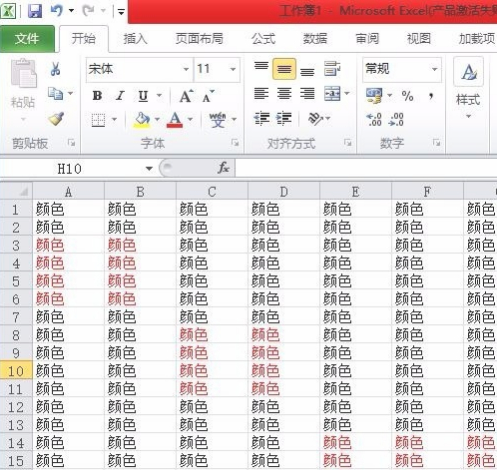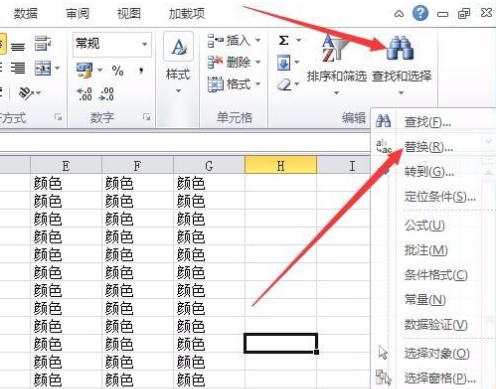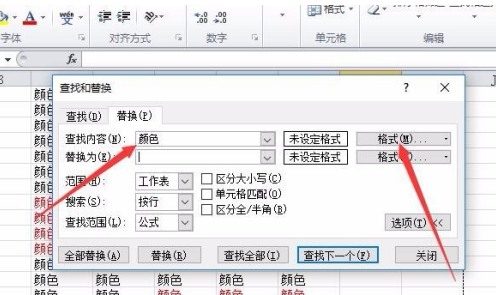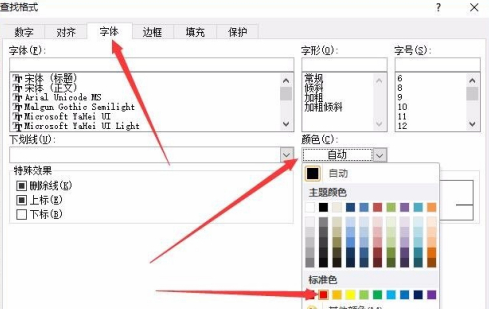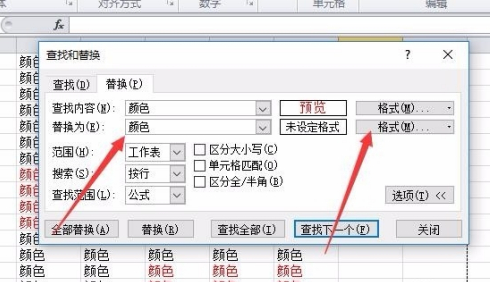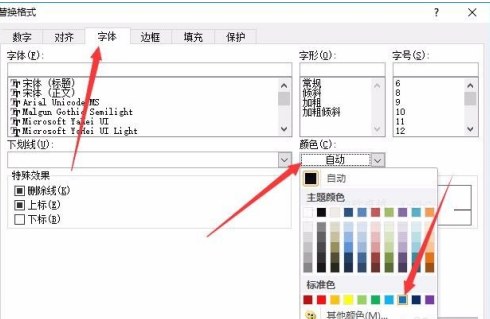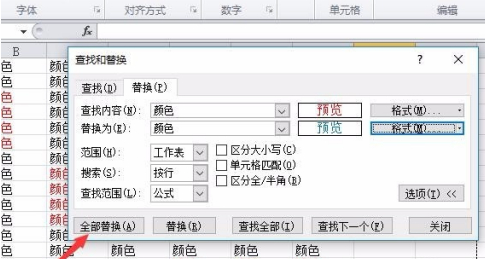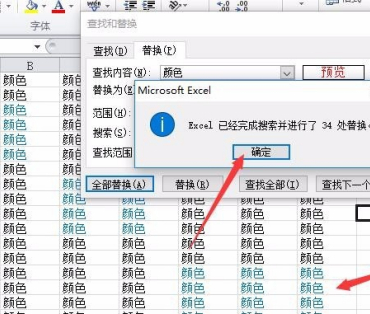在Excel中如果对某些文字设置了颜色,又后悔了,想批量替换成另一种颜色要如何操作呢?下面就来给大家分享操作方法。
首先,打开Excel2010软件,如图录好文字。接下来准备将图中的红色字换成蓝色字。
接下来在开始选项卡中点击编辑功能区中的查找和选择,点击替换。
弹出查找和替换对话框,点击替换选项卡,在查找内容后的框中输入要找的文字。再点击格式按钮。
弹出查找格式对话框,点击字体选项卡,再点击颜色,选择要查找的颜色,如红色。
再于替换文本框中输入要替换成的字,(如果是替换所有同色文字的色彩,则查找和替换框中都可以不输文字。)再点击格式按钮。
弹出替换格式对话框,同样点击字体选项卡,再点击颜色处选择要替换成的颜色,如蓝色。
最后点击查找和替换对话框中的全部替换按钮,弹出已经完成替换提示框,按确定退出。我们看到,表中的红字就都变成了蓝字了。
想学习更多Excel基础方法与技巧的,推荐:
想学习一整套完整Excel课程的,可以去这里拍:
office软件PPT Word Excel办公教程 入门到精通全套自学视频教学 赠送全套Office软件
赠送全套正版OFFICE软件:Office 2003、2007、2010。 全自动安装、安装过程自动激活、永久使用
转载请注明:日记男孩的博客 » Excel2010如何批量替换文本颜色